A kép színezése a Wave-től
Tisztelt Látogató! Engedje meg, hogy regisztráljon vagy jelentkezzen be a nevére.
Csak egy percet vesz igénybe. és kihasználhatjuk a webhely számos további funkcióját.
Hello, a nevem Wave. És megmutatom, hogyan festek! A rajzomat a LineArt stílusában fogom használni, amely Roxast ábrázolja Sora ellen a Kingdom of Hearts 2 (Kingdom Hearts 2) játékból. )
c) Square Enix.
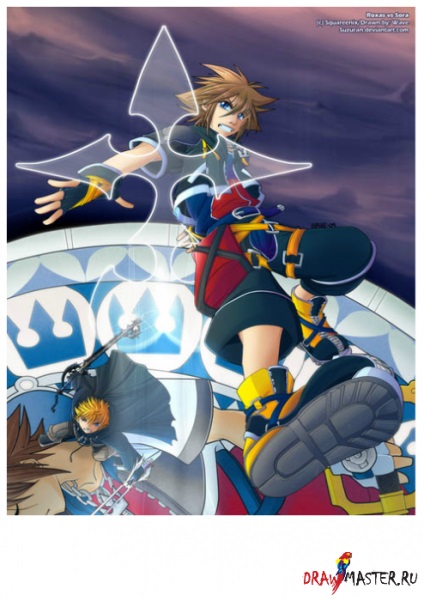
Kattintson a képre a teljes méret és 100% -os minőség megtekintéséhez.
Nem tudom, mennyit tudsz vagy nem tudsz, tehát ha már tudod, hogyan kell csinálni valamit, akkor kihagyhatod a felesleges részt.
Ez a lecke lesz nagyon bőbeszédű, de megpróbálom, hogy olyan tájékoztató és nem unalmas, amennyire csak lehetséges :) De könyörgöm, hogy ne felejtsük el, hogy olyan technikát mutatok itt, sőt én használt képek színezése.
Természetesen végtelen számú mód van a kép elkészítésére, akár számítógépen is. És nincs jobb út. Mindazonáltal a Photoshopban festjük.
Még ha nincs Photoshop, remélem lesz képes alkalmazni néhány technikát a lecke az ilyen programok Opencanvas, PaintShopPro, SAI, Oekaki vagy akár hétköznapi, nem a professzionális alkalmazások.
Anyagok, amire szükség lesz
Játékok, művészetek, játékok, művészetek, játékok - jól, igen, jól és néha munkára való.
A számítógépen lévő kép létrehozásához a legfontosabb a nagy RAM. Mac vagy PC - ugyanakkor a legfontosabb az, hogy ez a számítógép kényelmes volt.
Én személy szerint inkább a PC: D
Fekete-fehér rajz a LineArt stílusában
Bármelyik linart csinál - digitális vagy hagyományos :)
A rajzot, amelyet használni fogok, először egy papírdarabra rajzoltam, majd vázlatát a Photoshopban hozták létre, majd ezt követően a PaintTool SAI-val letörtem.
A táblákat azért hozták létre, hogy megerősítsék a művész barátságát a számítógéppel. Nem kell tabletta, a legfontosabb az, hogy ellenőrizzék a nyomás erejét!
Általában bármilyen programot használhatsz :) A technikákat korlátlanul használom a Photoshopban. CS4-et használok, de újra, minden, amit használni fogok, lehet más verziókban vagy programokban is. Photoshop - a kedvenc program az összevont színek eltávolításához.
A Photoshop eszközöket fogjuk használni.
1 - Marquee Tool (Hot Key: M) Kiemeli a nagy területeket
2 - Lasso eszköz (Hotkey: L) Speciális területek kiválasztása
3 - Magic Wand (Hot Key: W) Kiválasztja az azonos típusú területeket
4 - Eszközkefe eszköz (Hot Key: B) Szabadon felhívja :)
5 - Eraser Tool (Hot Key: E) Törölje vonalát!
6 - Gradient Tool (Hot Key: G) A háttérhez jól illeszkedik!
7 - Eszközkéz (gyorsgomb: szóköz) Nyomja meg és tartsa lenyomva a szóközt, és húzza a rajzot. Ez az eszköz ideális a rajz húzásával kibővített skálán!
8 - Zoom Tool (Gyorsbillentyű: CTRL + a nagyításhoz, CTRL a kicsinyítéshez) Tökéletes a legkisebb részletek rajzolásához!
A gyorsbillentyűk segítségével időt takaríthat meg festés közben. Először emlékszel egy vagy két gyorsbillentyűre. Ezután fokozatosan megtanulják a többieket :) Néhány eszköz "elrejtőzik" mások mögött. Tartsa lenyomva az egérgombot, hogy "húzza őket".
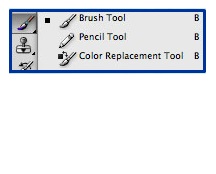
A rajzrajz előkészítése a LineArt számára festéshez
Tehát ez! Itt fekete-fehér rajzot szeretne festeni! Tablettával húztam, de beszéljünk a szkennelésről!
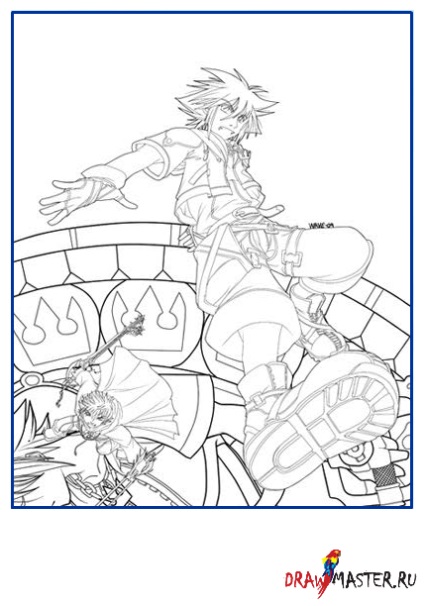
Minden szkenner megteszi!
Személy szerint használom az Epson szkennert :)
Javasoljuk, hogy a képeket 400 DPI felbontással szkennelje le. mivel az ezt a felbontást tartalmazó rajz később kinyomtatható minőségromlás nélkül.
Ha nem tudja beolvasni a 400 DPI felbontást. akkor próbáljon 200 DPI-t.
Ne feledje, hogy jobb a nagyobb felbontásban történő szkennelés, majd csökkenteni a képet. De elfogadhatatlan a kis felbontású beolvasás, majd próbálja meg nagyítani a képet!
Oké, most kezdjük el!
Ezek a lépések eleinte kissé bonyolultnak tűnhetnek, de ha többször megismételjük őket, megszokottá válik :) Ellenőrizzük, hogy a kép szürkeskálás-e.
Kép> Mód> Szürkeskála
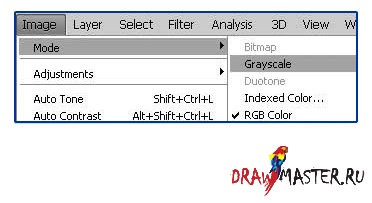
Most tartsa nyomva a CTRL + A billentyűkombinációt vagy menjen a menübe (válassza a> Mind>) lehetőséget a teljes rajz kiválasztásához.

Kattintson a képre a teljes méret és 100% -os minőség megtekintéséhez.
Hozzon létre egy új réteget.

A rétegek nagyon hasznosak. Képzeld el, hogy áttetsző papírlapok vannak és csatlakoztatni szeretné őket :)
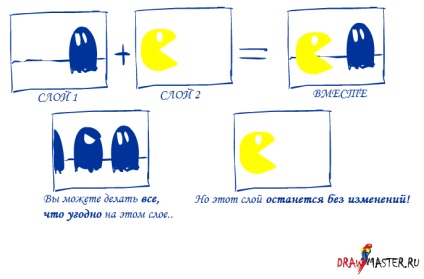
Itt az ideje, hogy betöltsd a választást!
Menjen a menübe Select (Select)> Load Selected (Terhelés kiválasztva)
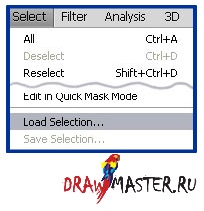
Győződjön meg róla, hogy van egy jelölője az Invert felirat mellett. Kattintson az OK gombra!
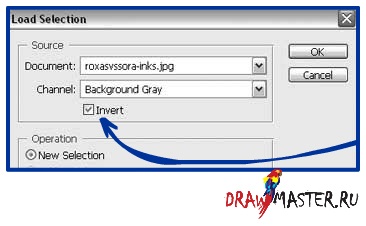
Olyan ilyet kell kapnia!
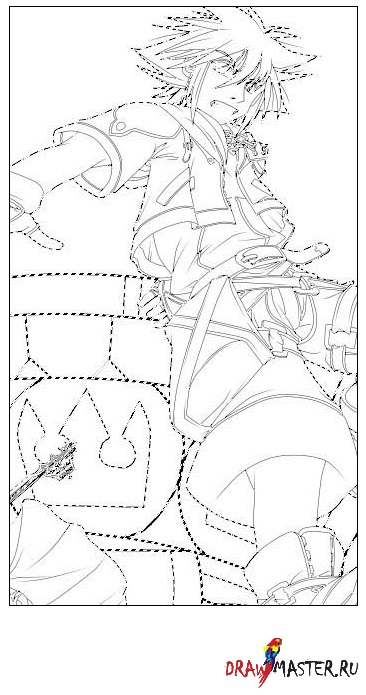
Mindössze annyit választottunk, hogy Invert, és a Photoshop csak a fekete színt választotta rajzunkban. Nem rossz, igazán. )
Most töltsük be a kiemelt fekete színnel!
Válassza a Szerkesztés> Kitöltés menüpontot.
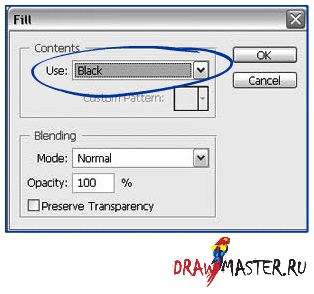
Ha jobban megnézed, most a LAYER 1-et már néhány helyen elárasztja fekete. Így megszabadulhatunk a háttérrétegtől!
Húzza a hátsó réteget a kosárba!
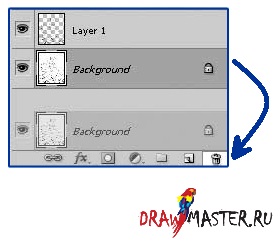
Lásd. Most minden linnart részekre van osztva. D. és nagyon nehéz látni semmit.
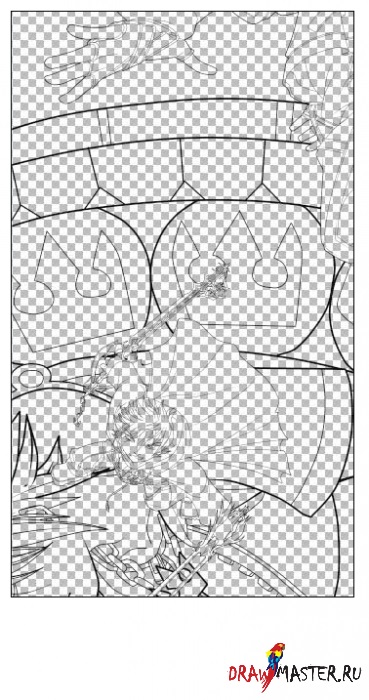
Kattintson a képre a teljes méret és 100% -os minőség megtekintéséhez.
Adjunk hozzá egy fehér töltetet a vonalvezető réteg mögött!
Layer> Új réteg létrehozása (vagy SHIFT + CTRL + N)
Az ábrán ez a 2. réteg (2. réteg).
Törölje az aktuális vonalat!
Nyomja meg a CTRL + D (Válassza a> Kijelölés kikapcsolása) lehetőséget
Ezután az új rétegen. Kattintson a Szerkesztés> Kitöltés parancsra. És változtassa meg a kitöltési színt fehérre.
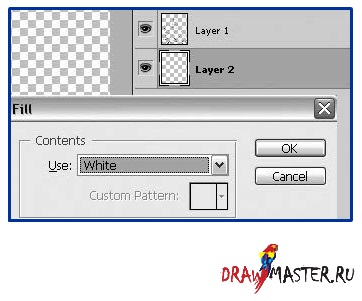
Húzza a fehér réteget a vonalréteg alatt. Sokkal jobb, nem igaz. )
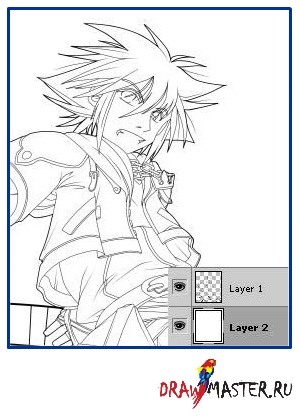
Ha már ismeri a műveleteket. akkor az 1-től 12-ig terjedő lépéseket átalakíthatja egy műveletbe, és automatikusan elkülönítheti a feketét a rajztól egy kattintással!
Beszélni fogok a SZÍNES SZÍNEK szakaszában. )
Majdnem készen állunk a linetta előkészítésére színezésre!
Mindaz, ami nekünk van, több réteget rendezünk és adunk hozzá fájlunkhoz.
Mivel az eredeti rajzomat már digitálisan körbejárta, akkor a Sora és a Roxas különböző rétegeken helyezkedik el.
Minden rétegemnek neveket adok annak érdekében, hogy ne késlekedjenek később, túl hosszú ideig a rajz egy bizonyos részével.
Csak add új rétegeket. A 10 már jó kezdet.

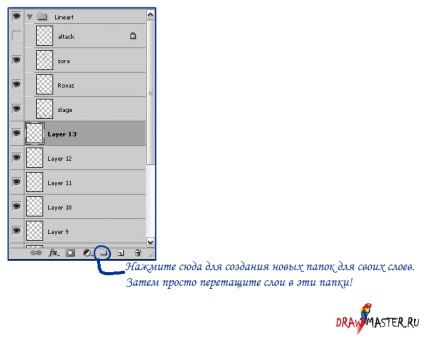
Alternatív, gyors mód
Alkalmas minden olyan képszerkesztő programhoz, amely LAYER funkcióval rendelkezik. valamint a SURFACE MODES megváltoztatásának funkciója - pontosabban, bármely réteg módját megváltoztathatja a MULTIPLY üzemmódra.
Sajnos még mindig meg kell találnom egy módot a vonalhajózás eltávolítására (Magic Wand használata nélkül) más programokban. Ez azért van, mert a Photoshop képes megosztani a csatornákat.
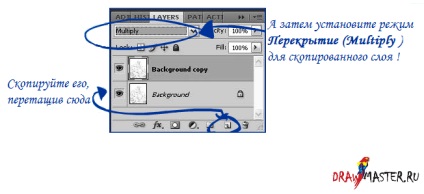
Amikor beállítja a Szorzás módot, az összes fehér eltűnik!
Ez a Overlay mód. Minden, amit ebben a módban csinálsz, sötétebb lesz.
Ha a Multiply módban valamit fehéren rajzol, akkor sem lesz látható!
Ennek a módszernek a hátránya, hogy nem tudja megtakarítani az átlátszóságot (az áttetszőség megőrzése), és egyszerűen színezze a sorokat, ahogy csak akarja.
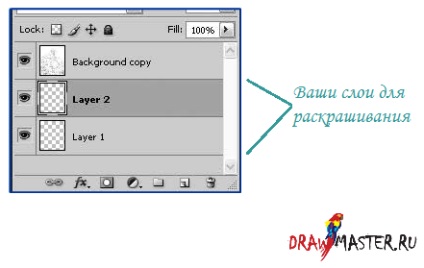
A színek hozzáadásának ideje!
De mielőtt bármit megtennénk, győződjön meg arról, hogy meg tudjuk csinálni!
Köszönet mindenkinek a Devaint Art és a Newgrounds számára, hogy emlékeztessen arra, hogy ezt a lépést hozzá tudom adni :)
Itt vannak képmódok!
Ha ezt a leckét követted, előfordulhat, hogy már beállította a szürkeárnyalatot.
Szükségünk van az RGB-re, ezért válasszuk a Kép> Mód> RGB szín lehetőséget.
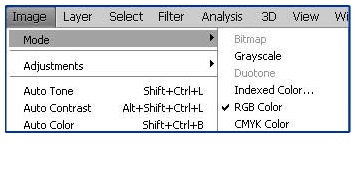
RGB (piros, zöld, kék) vagy CMYK (ciánkék, bíbor, sárga, fekete)?
Ez egy gyakori kérdés, amelyet gyakran a grafikusok közösségei kérnek! Elvileg mindkét színséma használható! De most elmondom neked a legjelentősebb különbségeket.
RGB:
Alkalmas az internetre.
Egy kisebb fájlméret.
Élénkbb színek!
CMYK:
Jobban alkalmas nyomtatásra.
Nagyobb fájlméret.
A színek nem annyira élnek, mint az RGB.
Az RGB (vagy a CMYK kiválasztása után ez attól függ: D). Ez az ablak jelenik meg!
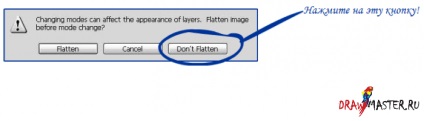
Kattintson a képre a teljes méret és 100% -os minőség megtekintéséhez.
Ha FLATTEN (vagy egyesíted) a képet, akkor az összes munkád nulla lesz. (Az összeszerelést újra össze kell egyesíteni.
Folytatás a következő oldalon